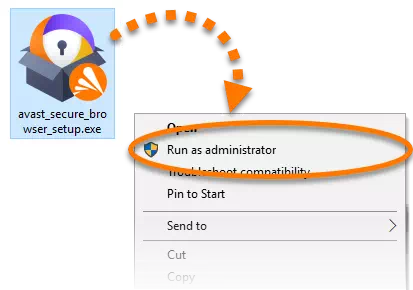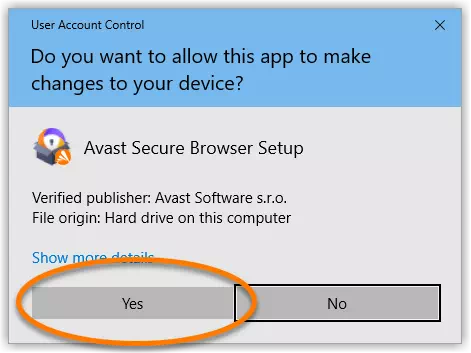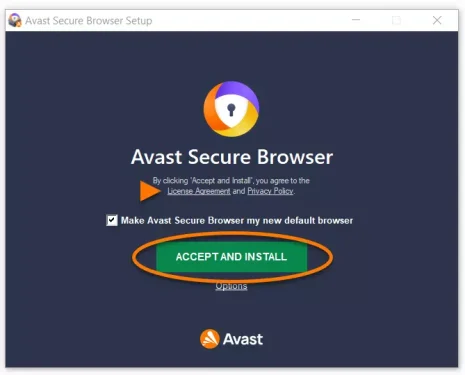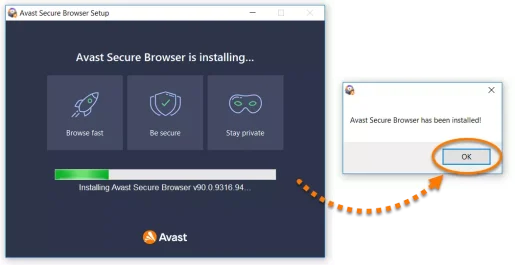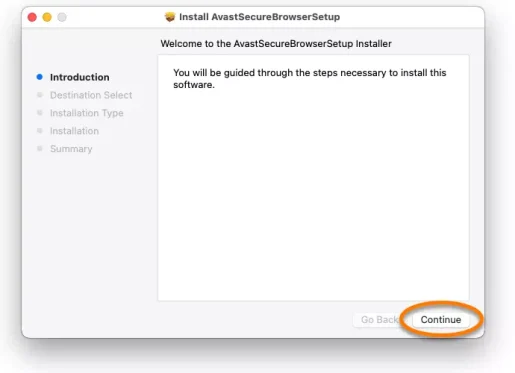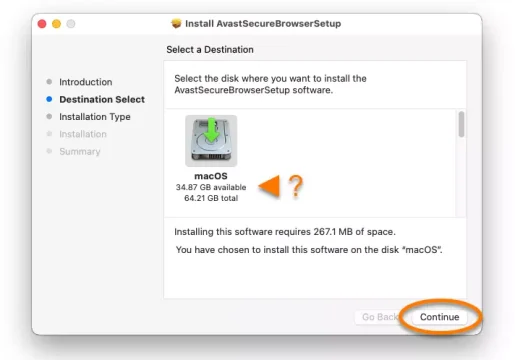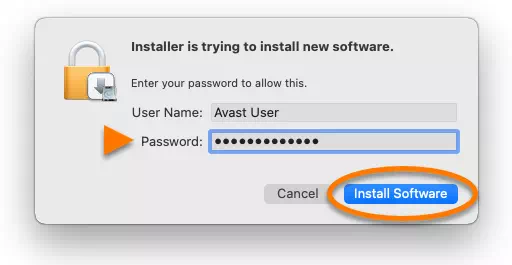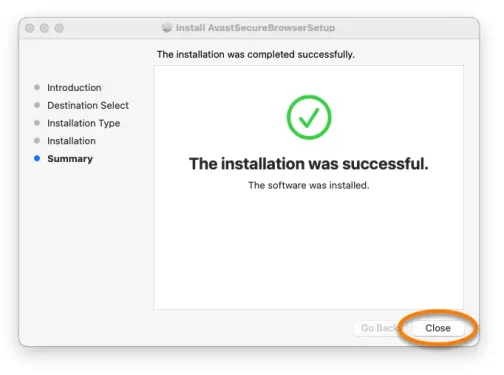ഇതാ ഒരു ഡൗൺലോഡ് avast ഇന്റർനെറ്റ് ബ്രൗസർ അവാസ്റ്റ് സുരക്ഷിത ബ്ര rowser സർ വിൻഡോസിനും മാക്കിനും ഈ വർഷത്തെ ഏറ്റവും പുതിയ പതിപ്പ്.
വർഷങ്ങളായി, ഞങ്ങൾക്കറിയാം ഗൂഗിൾ ക്രോം ബ്രൗസർ ഡൗൺലോഡ് ചെയ്യുക മികച്ച ഇന്റർനെറ്റ് ബ്രൗസർ എന്ന നിലയിൽ. ഒരു പരിധിവരെ, Google Chrome മികച്ച ഇന്റർനെറ്റ് ബ്രൗസറാണ്. കമ്പ്യൂട്ടർ ഓപ്പറേറ്റിംഗ് സിസ്റ്റങ്ങൾക്ക് പുറമേ (വിൻഡോസ് - ലിനക്സ് - മാക്), രണ്ട് മൊബൈൽ ഓപ്പറേറ്റിംഗ് സിസ്റ്റങ്ങൾക്കും ഇത് ലഭ്യമാണ് (ആൻഡ്രോയിഡ് - ഐഒഎസ്).
Google Chrome- ന്റെ ഒരേയൊരു പോരായ്മ അത് ധാരാളം റാം ഉറവിടങ്ങൾ ഉപയോഗിക്കുന്നു എന്നതാണ് (RAMഇത് പരിമിതമായ സുരക്ഷാ സവിശേഷതകൾ വാഗ്ദാനം ചെയ്യുന്നു. ഈ പ്രശ്നം പരിഹരിക്കാൻ, ഞാൻ സൃഷ്ടിച്ചു avast ഇന്റർനെറ്റ് ബ്രൗസർ വിളിച്ചുഅവാസ്റ്റ് സുരക്ഷിത ബ്ര rowser സർ".
അവർ ഒരു ബ്രൗസറിനെക്കുറിച്ച് സംസാരിച്ചു മോസില്ല ഫയർഫോക്സ് و മൈക്രോസോഫ്റ്റ് എഡ്ജ് , ഒരു ബ്രൗസറിനെക്കുറിച്ച് നമുക്ക് അറിയാം അവാസ്റ്റ് സുരക്ഷിത ബ്ര rowser സർ ഈ ലേഖനത്തിൽ. അതിനാൽ, നമുക്ക് എല്ലാം പരിശോധിക്കാം അവാസ്റ്റ് സുരക്ഷിത ബ്ര rowser സർ ഡെസ്ക്ടോപ്പിനും മൊബൈൽ ഉപകരണങ്ങൾക്കുമായി.
എന്താണ് Avast Secure ബ്രൗസർ?
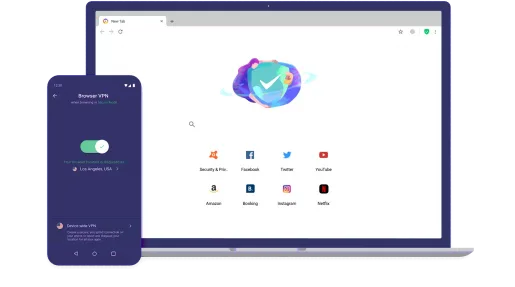
അവാസ്റ്റ് സെക്യുർ ബ്രൗസർ രൂപകൽപ്പന ചെയ്തിരിക്കുന്നത് പ്രമുഖ ആന്റിവൈറസ് കമ്പനിയായ അവാസ്റ്റാണ്. വെബ് ബ്രൗസർ സുരക്ഷിതവും സ്വകാര്യവും ഉപയോഗിക്കാൻ എളുപ്പവുമാണ്. Google Chrome പോലെ, Avast Secure ബ്രൗസർ ഉപകരണങ്ങൾക്കായി ലഭ്യമാണ് (വിൻഡോസ് - മാക് - ആൻഡ്രോയിഡ് - ഐഒഎസ്).
ബ്രൗസറിനെക്കുറിച്ചുള്ള രസകരമായ കാര്യം അവാസ്റ്റ് സെക്യൂർ നിങ്ങളുടെ സ്വകാര്യത കണക്കിലെടുത്ത് സുരക്ഷാ വിദഗ്ധരാണ് ഇത് നിർമ്മിച്ചത്. കൂടാതെ, ഈ ബ്രൗസർ നിർമ്മിച്ചിരിക്കുന്നത് (ക്രോമിയം), ഇത് ഉപയോഗിക്കാൻ എളുപ്പവും വേഗവുമാക്കുന്നു.
ഇതിനർത്ഥം നിങ്ങൾക്ക് അവാസ്റ്റ് ബ്രൗസറിൽ അതേ Chrome അനുഭവം ലഭിക്കുമെങ്കിലും കൂടുതൽ സ്വകാര്യതയും സുരക്ഷാ സവിശേഷതകളും ലഭിക്കും. മാത്രമല്ല, ഇത് സുരക്ഷാ ആവശ്യങ്ങൾക്കായി രൂപകൽപ്പന ചെയ്തിട്ടുള്ളതിനാൽ, സുരക്ഷയും സ്വകാര്യത അപകടസാധ്യതകളും തടയുന്നതിനുള്ള നിരവധി ഉപകരണങ്ങൾ ഇതിൽ ഉൾപ്പെടുന്നു.
അവാസ്റ്റ് സുരക്ഷിത ബ്രൗസർ സവിശേഷതകൾ
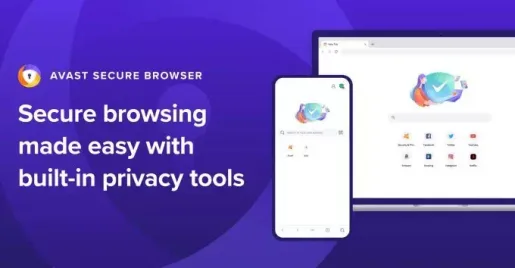
ഇപ്പോൾ നിങ്ങൾക്ക് ബ്രൗസറിനെക്കുറിച്ച് ധാരാളം അറിയാം അവാസ്റ്റ് സെക്യൂർ നിങ്ങളുടെ സിസ്റ്റത്തിൽ ഒരു വെബ് ബ്രൗസർ ഇൻസ്റ്റാൾ ചെയ്യാൻ നിങ്ങൾ ആഗ്രഹിച്ചേക്കാം. അതിനാൽ, Avast Secure ബ്രൗസറിന്റെ ചില മികച്ച സവിശേഷതകൾ ഞങ്ങൾ ഹൈലൈറ്റ് ചെയ്തിട്ടുണ്ട്.
مجاني
ഒരു ബ്രൗസർ ആണ് അവാസ്റ്റ് സുരക്ഷിത ബ്ര rowser സർ ഇതിനകം തന്നെ Avast ഫ്രീ ആന്റിവൈറസിന്റെ ഭാഗമാണ്. അതായത് നിങ്ങൾ Avast Antivirus ഇൻസ്റ്റാൾ ചെയ്യുകയാണെങ്കിൽ, നിങ്ങളോട് ഒരു വെബ് ബ്രൗസർ ഇൻസ്റ്റാൾ ചെയ്യാൻ ആവശ്യപ്പെടും. സോഫ്റ്റ്വെയർ ഇല്ലാതെ ഇൻസ്റ്റാളേഷനും ഇത് ലഭ്യമാണ് ആന്റിവൈറസ്.
വിപുലമായ സുരക്ഷാ ഓപ്ഷനുകൾ
Avast Secure ബ്രൗസറിന്റെ ഏറ്റവും പുതിയ പതിപ്പിൽ വിപുലമായ സുരക്ഷയുണ്ട്. അതിനാൽ, നിങ്ങൾക്ക് ഏത് വെബ്സൈറ്റിലും സുരക്ഷിതമായി ബ്രൗസുചെയ്യാനും ഷോപ്പിംഗ് നടത്താനും നിങ്ങളുടെ ബാങ്കിംഗ് ഇടപാടുകൾ പൂർത്തിയാക്കാനും കഴിയും. ഏതെങ്കിലും സുരക്ഷാ പ്രശ്നത്തെക്കുറിച്ച് നിങ്ങൾ വിഷമിക്കേണ്ടതില്ല.
ടാഗിംഗും ഹാക്കർമാരും തടയുക
സ്വകാര്യതയ്ക്കും സുരക്ഷയ്ക്കുമായി നിർമ്മിച്ച, അവാസ്റ്റ് സെക്യുർ ബ്രൗസർ നിങ്ങൾ ഓൺലൈനിൽ ടൈപ്പ് ചെയ്യുന്നതെല്ലാം മറയ്ക്കുന്നു. ഈ സവിശേഷത ഹാക്കർമാർ നിങ്ങളുടെ ഡാറ്റ മോഷ്ടിക്കുന്നതിൽ നിന്ന് തടയുന്നു കൂടാതെ ട്രാക്കിംഗ് തടയുന്നതിലൂടെ നിങ്ങളുടെ സെൻസിറ്റീവ് ഡാറ്റ സുരക്ഷിതമായി സൂക്ഷിക്കാനും സഹായിക്കുന്നു.
ക്ഷുദ്ര വെബ്സൈറ്റുകൾ തടയുക
അവാസ്റ്റ് സെക്യൂറിന്റെ നൂതനവും ശക്തവുമായ ആന്റി ഫിഷിംഗ് സാങ്കേതികവിദ്യ വെബ്സൈറ്റുകൾ യാന്ത്രികമായി തടയുകയും ക്ഷുദ്ര ഫയലുകൾ ഡൗൺലോഡ് ചെയ്യുകയും ചെയ്യുന്നു. കൂടാതെ, നിങ്ങളുടെ കമ്പ്യൂട്ടറിനെ ദോഷകരമായി ബാധിക്കുന്ന ഭീഷണികളിൽ നിന്ന് ഇത് നിങ്ങളുടെ ഉപകരണത്തെ സംരക്ഷിക്കുന്നു.
എല്ലായ്പ്പോഴും HTTPS- ൽ പ്രവർത്തിക്കുന്നു
നിങ്ങൾ സന്ദർശിക്കുന്ന വെബ്സൈറ്റിനെ കൂടുതൽ സുരക്ഷിതമാക്കുന്ന Avast Secure ബ്രൗസറിന്റെ മറ്റൊരു മികച്ച സവിശേഷതയാണിത്. ഇത് യാന്ത്രികമായി വെബ്സൈറ്റുകളെ എൻക്രിപ്ഷൻ ഉപയോഗിക്കാൻ പ്രേരിപ്പിക്കുന്നു. എന്നിരുന്നാലും, നിങ്ങൾ സന്ദർശിക്കുന്ന വെബ്സൈറ്റ് HTTPS പ്രോട്ടോക്കോൾ ഉപയോഗിക്കുകയാണെങ്കിൽ മാത്രമേ ഇത് പ്രവർത്തിക്കൂ.
സ്വകാര്യതയും സുരക്ഷാ മാനേജ്മെന്റും
Avast Secure ബ്രൗസർ ഉപയോഗിച്ച്, നിങ്ങളുടെ സുരക്ഷയും സ്വകാര്യത ക്രമീകരണങ്ങളും ഒരിടത്ത് എളുപ്പത്തിൽ കൈകാര്യം ചെയ്യാനാകും. കൂടാതെ, നിങ്ങളുടെ ബ്രൗസറിൽ നിന്ന് നേരിട്ട് ആന്റി വൈറസ്, ബാങ്ക് മോഡ്, ആന്റി ട്രാക്കിംഗ്, പരസ്യ-തടയൽ സവിശേഷതകൾ എന്നിവ കൈകാര്യം ചെയ്യാനാകും.
മറ്റ് സുരക്ഷാ സവിശേഷതകൾ
അവാസ്റ്റ് സെക്യുർ ബ്രൗസറിന്റെ ഏറ്റവും പുതിയ പതിപ്പിൽ ട്രാക്കിംഗ് ബ്ലോക്കർ, ഡിജിറ്റൽ അജ്ഞാതത്വം, ലോഗിൻ ഡാറ്റ നിയന്ത്രണം, ആന്റി ഫിംഗർപ്രിന്റുകൾ, വെബ്ക്യാം ഗാർഡ് തുടങ്ങി നിരവധി സുരക്ഷാ സവിശേഷതകളും ഉൾപ്പെടുന്നു.
അവാസ്റ്റ് സ്വകാര്യത ഇന്റർനെറ്റ് ബ്രൗസറിന്റെ മികച്ച സവിശേഷതകളിൽ ചിലത് ഇവയാണ്. നിങ്ങളുടെ കമ്പ്യൂട്ടറിൽ വെബ് ബ്രൗസർ ഉപയോഗിക്കുമ്പോൾ നിങ്ങൾക്ക് പര്യവേക്ഷണം ചെയ്യാൻ കഴിയുന്ന കൂടുതൽ സവിശേഷതകൾ ഉണ്ട്.
Avast Secure ബ്രൗസറിന്റെ ഏറ്റവും പുതിയ പതിപ്പ് ഡൗൺലോഡ് ചെയ്യുക
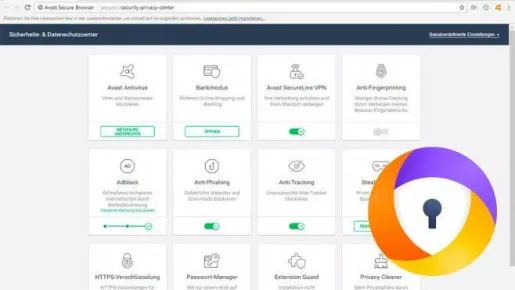
ഇപ്പോൾ നിങ്ങൾക്ക് അവാസ്റ്റ് സെക്യുർ ബ്രൗസറുമായി പൂർണ്ണമായും പരിചയമുണ്ട്, നിങ്ങളുടെ സിസ്റ്റത്തിൽ ഒരു ഇന്റർനെറ്റ് ബ്രൗസർ ഇൻസ്റ്റാൾ ചെയ്യാൻ നിങ്ങൾ ആഗ്രഹിച്ചേക്കാം. അവാസ്റ്റ് സെക്യുർ ബ്രൗസർ സൗജന്യമായി ലഭ്യമായതിനാൽ, ഉപയോക്താവിന് അവാസ്റ്റ് officialദ്യോഗിക വെബ്സൈറ്റിൽ നിന്ന് ഡൗൺലോഡ് ചെയ്യാം.
Avast Secure ബ്രൗസറും സൗജന്യവും പണമടച്ചുള്ള Avast Antivirus- ന്റെ ഭാഗമാണെന്ന കാര്യം ശ്രദ്ധിക്കുക. അതിനാൽ, നിങ്ങൾ ഇതിനകം അവാസ്റ്റ് ആന്റിവൈറസ് ഉപയോഗിക്കുകയാണെങ്കിൽ, നിങ്ങൾക്ക് ഇതിനകം ഒരു വെബ് ബ്രൗസർ ഉണ്ടായിരിക്കാം.
നിങ്ങൾക്ക് Avast Secure ബ്രൗസർ ഇൻസ്റ്റാൾ ചെയ്തിട്ടില്ലെങ്കിൽ, നിങ്ങൾക്ക് ഇൻസ്റ്റലേഷൻ ഫയൽ ഓൺലൈനിൽ ഡൗൺലോഡ് ചെയ്യാം. എവിടെ, ഏറ്റവും പുതിയ പതിപ്പിലേക്കുള്ള ലിങ്കുകൾ ഞങ്ങൾ പങ്കിട്ടു avast ഇന്റർനെറ്റ് ബ്രൗസർ അവാസ്റ്റ് സെക്യൂർ. പങ്കിട്ട ഫയൽ വൈറസുകളിൽ നിന്നും ക്ഷുദ്രവെയറുകളിൽ നിന്നും സ്വതന്ത്രമാണ്, അത് ഡൗൺലോഡ് ചെയ്യുന്നത് തികച്ചും സുരക്ഷിതമാണ്.
- വിൻഡോസിനായി Avast Secure ബ്രൗസർ ഡൗൺലോഡ് ചെയ്യുക.
- Mac OS- നുള്ള Avast Secure ബ്രൗസർ ഡൗൺലോഡ് ചെയ്യുക.
- ആൻഡ്രോയിഡിനായി അവാസ്റ്റ് സെക്യുർ ബ്രൗസർ ഡൗൺലോഡ് ചെയ്യുക.
- iPhone-നായി Avast Secure Browser ആപ്പ് ഡൗൺലോഡ് ചെയ്യുക.
Avast Secure ബ്രൗസർ എങ്ങനെ ഇൻസ്റ്റാൾ ചെയ്യാം?
തയ്യാറാക്കുക avast ബ്രൗസർ ഇൻസ്റ്റാൾ ചെയ്യുക അവാസ്റ്റ് സുരക്ഷിത ബ്ര rowser സർ വളരെ എളുപ്പമാണ്, പ്രത്യേകിച്ച് കമ്പ്യൂട്ടർ ഓപ്പറേറ്റിംഗ് സിസ്റ്റങ്ങളിൽ (വിൻഡോസ് - മാക്).
വിൻഡോസിൽ Avast ബ്രൗസർ ഇൻസ്റ്റാൾ ചെയ്യുക:
- ആദ്യം, നിങ്ങൾ ചെയ്യേണ്ടതുണ്ട് വിൻഡോസിനായി അവാസ്റ്റ് ബ്രൗസർ ഇൻസ്റ്റാളർ ഡൗൺലോഡ് ചെയ്യുക.
- ഡൗൺലോഡ് ചെയ്തുകഴിഞ്ഞാൽ, ഇൻസ്റ്റലേഷൻ വിസാർഡ് ആരംഭിക്കുന്നതിന് ഇൻസ്റ്റലേഷൻ ഫയലിൽ ഡബിൾ ക്ലിക്ക് ചെയ്യുക അല്ലെങ്കിൽ ഡൗൺലോഡ് ചെയ്ത സെറ്റപ്പ് ഫയലിൽ റൈറ്റ് ക്ലിക്ക് ചെയ്യുക avast_secure_browser_setup.exe , കൂടാതെ തിരഞ്ഞെടുക്കുക നിയന്ത്രണാധികാരിയായി സന്ദർഭ മെനുവിൽ നിന്ന്.
Avast സുരക്ഷിത ബ്രൗസർ ഇൻസ്റ്റാൾ ചെയ്യുക - ഉപയോക്തൃ അക്കൗണ്ട് നിയന്ത്രണ ഡയലോഗിൽ നിന്ന് അനുമതി ആവശ്യപ്പെടുകയാണെങ്കിൽ, ക്ലിക്കുചെയ്യുക എ.
Avast സുരക്ഷിത ബ്രൗസർ ഇൻസ്റ്റാൾ ചെയ്യുക - ലൈസൻസ് ഉടമ്പടിയും സ്വകാര്യതാ നയവും അവലോകനം ചെയ്യുക ഓപ്ഷണലായി, തുടർന്ന് ടാപ്പുചെയ്യുക സ്വീകരിച്ച് ഇൻസ്റ്റാൾ ചെയ്യുക ഡിഫോൾട്ട് ഇൻസ്റ്റലേഷൻ തുടരാൻ.
Avast സുരക്ഷിത ബ്രൗസർ ഇൻസ്റ്റാൾ ചെയ്യുക - സജ്ജീകരണം ഇൻസ്റ്റാൾ ചെയ്യുന്നതിനായി കാത്തിരിക്കുക അവാസ്റ്റ് സുരക്ഷിത ബ്ര rowser സർ നിങ്ങളുടെ കമ്പ്യൂട്ടറിൽ, തുടർന്ന് ക്ലിക്ക് ചെയ്യുക ശരി.
Avast സുരക്ഷിത ബ്രൗസർ ഇൻസ്റ്റാൾ ചെയ്യുക - Avast Secure Browser നിങ്ങളുടെ കമ്പ്യൂട്ടറിൽ ഇൻസ്റ്റാൾ ചെയ്തുകഴിഞ്ഞാൽ ഒരു പുതിയ ബ്രൗസർ വിൻഡോ യാന്ത്രികമായി തുറക്കും. നിങ്ങളുടെ വെബ് ബ്രൗസർ വ്യത്യസ്തമായി കാണപ്പെടും ക്രോം , എന്നാൽ ക്രോമിയം നിർമ്മാണത്തിൽ ആശ്രയിക്കുന്നു.
Windows-നായി നിങ്ങൾക്ക് Avast Secure Internet Browser ഇൻസ്റ്റാൾ ചെയ്യാൻ കഴിയുന്നത് ഇങ്ങനെയാണ്.
Mac OS-ൽ Avast ബ്രൗസർ ഇൻസ്റ്റാൾ ചെയ്യുക:
- ആദ്യം, നിങ്ങൾ ചെയ്യേണ്ടതുണ്ട് Mac-നായി Avast ബ്രൗസർ ഇൻസ്റ്റാളർ ഡൗൺലോഡ് ചെയ്യുക.
- ഡൗൺലോഡ് ചെയ്ത സെറ്റപ്പ് ഫയലിൽ ഡബിൾ ക്ലിക്ക് ചെയ്യുക AvastSecureBrowserSetup. pkg.
Mac-നായി Avast സുരക്ഷിത ബ്രൗസർ ഇൻസ്റ്റാൾ ചെയ്യുക - അതിനു ശേഷം ക്ലിക്ക് ചെയ്യുക തുടരുക.
Mac-നായി Avast സുരക്ഷിത ബ്രൗസർ ഇൻസ്റ്റാൾ ചെയ്യുക - തുടർന്ന് അത് ഇൻസ്റ്റാൾ ചെയ്യേണ്ട ഒരു ഓപ്ഷണൽ ലൊക്കേഷൻ തിരഞ്ഞെടുക്കുക അവാസ്റ്റ് സുരക്ഷിത ബ്ര rowser സർ , അല്ലെങ്കിൽ ഡിഫോൾട്ട് ലൊക്കേഷൻ ഉപയോഗിക്കുക, തുടർന്ന് ടാപ്പ് ചെയ്യുക തുടരുക.
Mac-നായി Avast സുരക്ഷിത ബ്രൗസർ ഇൻസ്റ്റാൾ ചെയ്യുക - അതിനുശേഷം ഇൻസ്റ്റാളേഷൻ വിശദാംശങ്ങൾ അവലോകനം ചെയ്ത് ക്ലിക്കുചെയ്യുക "ഇൻസ്റ്റാളേഷനുകൾ"സ്ഥിരീകരണത്തിന്.
Mac-നായി Avast സുരക്ഷിത ബ്രൗസർ ഇൻസ്റ്റാൾ ചെയ്യുക - പിന്നെ നിങ്ങളുടെ Mac ആരംഭിക്കുമ്പോൾ നിങ്ങൾ ഉപയോഗിക്കുന്ന പാസ്വേഡ് നൽകുക , ക്ലിക്ക് ചെയ്യുക പ്രോഗ്രാം ഇൻസ്റ്റാൾ ചെയ്യുക.
Mac-നായി Avast ബ്രൗസർ ഇൻസ്റ്റാൾ ചെയ്യുക - അടുത്തതായി, സജ്ജീകരണം ഇൻസ്റ്റാൾ ചെയ്യുന്നതിനായി കാത്തിരിക്കുക അവാസ്റ്റ് സുരക്ഷിത ബ്ര rowser സർ നിങ്ങളുടെ Mac-ൽ, തുടർന്ന് ക്ലിക്ക് ചെയ്യുക അടയ്ക്കുക.
Mac-നായി Avast ബ്രൗസർ ഇൻസ്റ്റാൾ ചെയ്യുക - Avast Secure Browser ഇപ്പോൾ നിങ്ങളുടെ Mac OS-ൽ ഇൻസ്റ്റാൾ ചെയ്തു, ഒരു പുതിയ ബ്രൗസർ വിൻഡോ യാന്ത്രികമായി തുറക്കുന്നു.
Mac OS-നായി നിങ്ങൾക്ക് Avast Secure Internet Browser ഇൻസ്റ്റാൾ ചെയ്യാൻ കഴിയുന്നത് ഇങ്ങനെയാണ്.
നിങ്ങൾക്ക് ഇതിനെക്കുറിച്ച് പഠിക്കാനും താൽപ്പര്യമുണ്ടാകാം:
- നേരിട്ടുള്ള ലിങ്ക് ഉപയോഗിച്ച് യുസി ബ്രൗസർ 2022 ഡൗൺലോഡ് ചെയ്യുക
- നേരിട്ടുള്ള ലിങ്ക് ഉപയോഗിച്ച് ഓപ്പറ ബ്രൗസർ 2022 ഡൗൺലോഡ് ചെയ്യുക
- വിൻഡോസിനും മാക്കിനുമായി Avast AntiTrack ഡൗൺലോഡ് ചെയ്യുക
- അവാസ്റ്റ് ആന്റിവൈറസിന്റെ ഏറ്റവും പുതിയ പതിപ്പ് ഡൗൺലോഡ് ചെയ്യുക
എങ്ങനെയെന്ന് അറിയാൻ ഈ ലേഖനം നിങ്ങൾക്ക് സഹായകമാണെന്ന് ഞങ്ങൾ പ്രതീക്ഷിക്കുന്നു avast ബ്രൗസർ ഡൗൺലോഡ് ചെയ്യുക അവാസ്റ്റ് സുരക്ഷിത ബ്ര rowser സർ ഏറ്റവും പുതിയ പതിപ്പ് (Windows - Mac).
അഭിപ്രായങ്ങളിൽ നിങ്ങളുടെ അഭിപ്രായവും അനുഭവവും ഞങ്ങളുമായി പങ്കിടുക.